Activatorを使いどこからでもシンプルな音楽コントローラを呼び出し使用する事が出来る『Musiex』のご紹介。
音楽操作を行うにはコントロールセンターを使用するのが一般的だと思いますが、『Musiex』を使用すると、Activatorにてどこからでも画面上部にシンプルな音楽コントローラを呼び出し、操作する事が可能となります。
ボタンによる操作の他、もちろんスワイプやタップでのジェスチャー操作も可能です。
コントロールセンターにはトグル類など必要最低限の物しか表示させたくない…という方には便利かも!
詳細情報
Musiex
インストール
Cydiaより通常通りインストールしてください。
Searchタブより「Musiex」と検索すると出てきます。
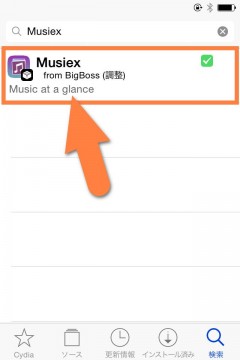
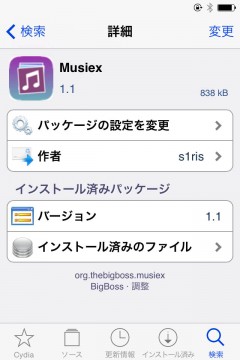
より詳しいインストール方法は【Cydia の 使い方! ~全部解説~ [JBApp]】をご覧ください。
アプリ紹介
『Musiex』を使用すると、どこからでもActivatorを使って画面上部にシンプルな音楽コントローラを呼び出す事が可能です。
操作方法は二つで、一つはコントローラを「左から右へスワイプ」してページ移動しボタン操作、もう一つはコントローラを左右にスワイプして曲送り・タップして再生/停止のジェスチャー操作。ちなみにアートワーク部分を長押しすると再生アプリが起動します。
個人的にはジェスチャー操作の方が直感的で手順も少なく便利かなと!
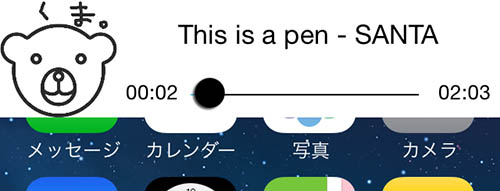
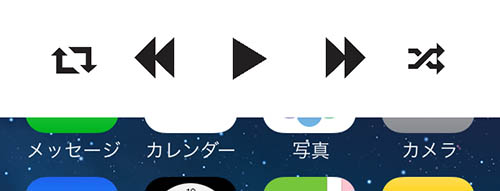
色のカスタマイズ
また、コントローラは【文字の色】・【背景の色】・【背景の透明度】を好きな様にカスタマイズする事が出来ます。
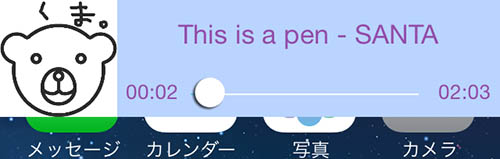
デモ動画
軽くて便利なのですが、収納する際は上にスワイプ or ホームボタンといった手段になるため、出来ればコントローラ外をタップとかも選べたら嬉しかったかな?と思ってみたり。
設定方法
Activatorジェスチャーの割り当てやテーマの設定を行っていきましょう。
設定アプリ内に追加される『Musiex』より行います。
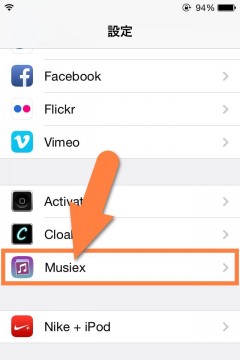
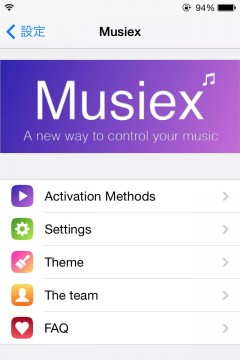
- 【 Activation Methods 】
- Musiexを呼び出すためのActivatorジェスチャーを選択してください。また、通常通りActivatorの設定からも割り当て可能です。
- 【 Settings 】
- 『Disable NC』: Musiexが表示されている際に上からスワイプしても通知センターが出てこなくなります
『Standard:ボタン操作』、『Gesture:ジェスチャー』から操作方法を選択
- 【 Theme 】
- 『Dark:黒いテーマ』、『Light:白いテーマ』、『Custom:自分で色を決める』からコントローラのテーマを選択。
上で『Custom』を選んだ場合、下記のスライダーを使って【Text color:文字色】と【Background color:背景色】を指定出来ます。
【Opacity】のスライダーでは背景の透明度を変更する事が可能。

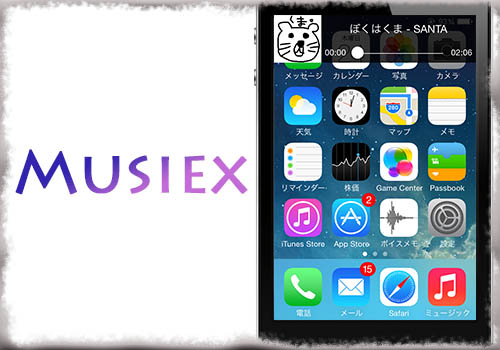
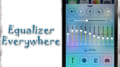
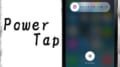
コメント
結局ccが一番手頃なんだよなぁ
この記事には関係無いのですが
color key boardを使用しています
日本語キーの背景を画像にしているのですが文字を打つと予測変換の所に画像が寄ってしまいしたに空白が出来てしまったりそのまま使用していると上半分が空白で下半分が画像と言ったバグ?が起きてしまいちょっと困っています
予測変換の所には画像が行かず日本語キーの所だけで良いのですがどうしたらいいですか?
本当に関係無く申し訳ないのですが
返答をお待ちしております
ご使用のデバイスは何になりますでしょうか?
iPhone4s
ios7.0.4
です
ジェスチャーでClassicSwitcherとの併用ってどう設定すればいのかな?
両方出す方法がわからん。